docker 安装
一、yum源更新
1.进入yum源配置目录
cd /etc/yum.repos.d
2. 备份原来的yum源,便于恢复,改啥都得留个备份,万一玩儿了还能恢复
mv CentOS-Base.repo CentOS-Base.repo.bk
3. 下载新的CentOS-Base.repo 到/etc/yum.repos.d/
//更新为阿里云的源
wget -O /etc/yum.repos.d/CentOS-Base.repo http://mirrors.aliyun.com/repo/Centos-6.repo
wget -O /etc/yum.repos.d/CentOS-Base.repo http://mirrors.aliyun.com/repo/Centos-7.repo
//更新为163的源
wget -O /etc/yum.repos.d/CentOS-Base.repo http://mirrors.163.com/.help/CentOS6-Base-163.repo
//更新为搜狐的源
wget -O /etc/yum.repos.d/CentOS-Base.repo http://mirrors.sohu.com/help/CentOS-Base-sohu.repo
4. 运行yum makecache生成缓存
yum clean all
yum makecache
5. 更新系统
yum -y update
二、Docker安装
1. 查看系统版本
Docker 要求 CentOS 系统的内核版本高于 3.10 ,查看本页面的前提条件来验证你的CentOS版本是否支持 Docker 。
通过 uname -r 命令查看你当前的内核版本
uname -r
2. 卸载旧版本(存在的情况下)
yum remove docker docker-common docker-selinux docker-engine
3. 下载安装
yum-util 提供yum-config-manager功能,另外两个是devicemapper驱动依赖的
yum install -y yum-utils device-mapper-persistent-data lvm2
4. 设置yum源
yum-config-manager --add-repo http://mirrors.aliyun.com/docker-ce/linux/centos/docker-ce.repo
5. 选择查找版本下载
yum list docker-ce --showduplicates | sort -r

6. 选择安装docker
选择ce。看上一步的ce
yum install <FQPN> # 例如:sudo yum install docker-ce-18.03.1.ce
7. 启动并加入开机启动
sudo systemctl start docker
sudo systemctl enable docker
8. 查看是否成功
docker version
三、Docker国内镜像源设置
docker本身的仓库非常慢,但是国内有阿里云的镜像仓库非常快。当然也可以用其他地方的镜像仓库,有很多的,配置阿里云的方式如下:
1. 申请阿里云账号
进入阿里官网,注册阿里云账号,可以用淘宝账号登录。
2. 找到阿里加速地址
注册之后,登录,先点击控制台。
然后按照下图操作,找到加速器。
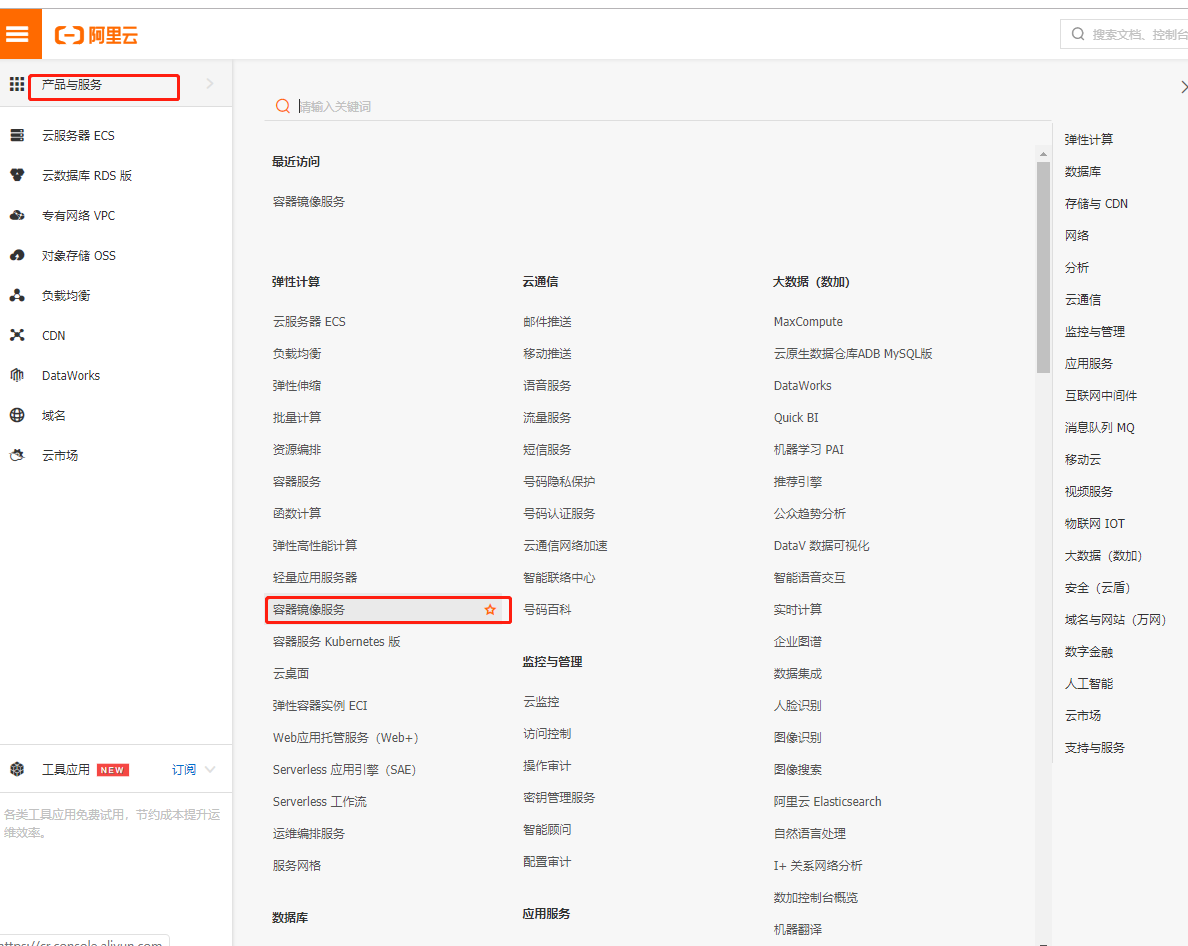
首次点击,会提示你开通这种服务,你只要输入上密码即可,然后:
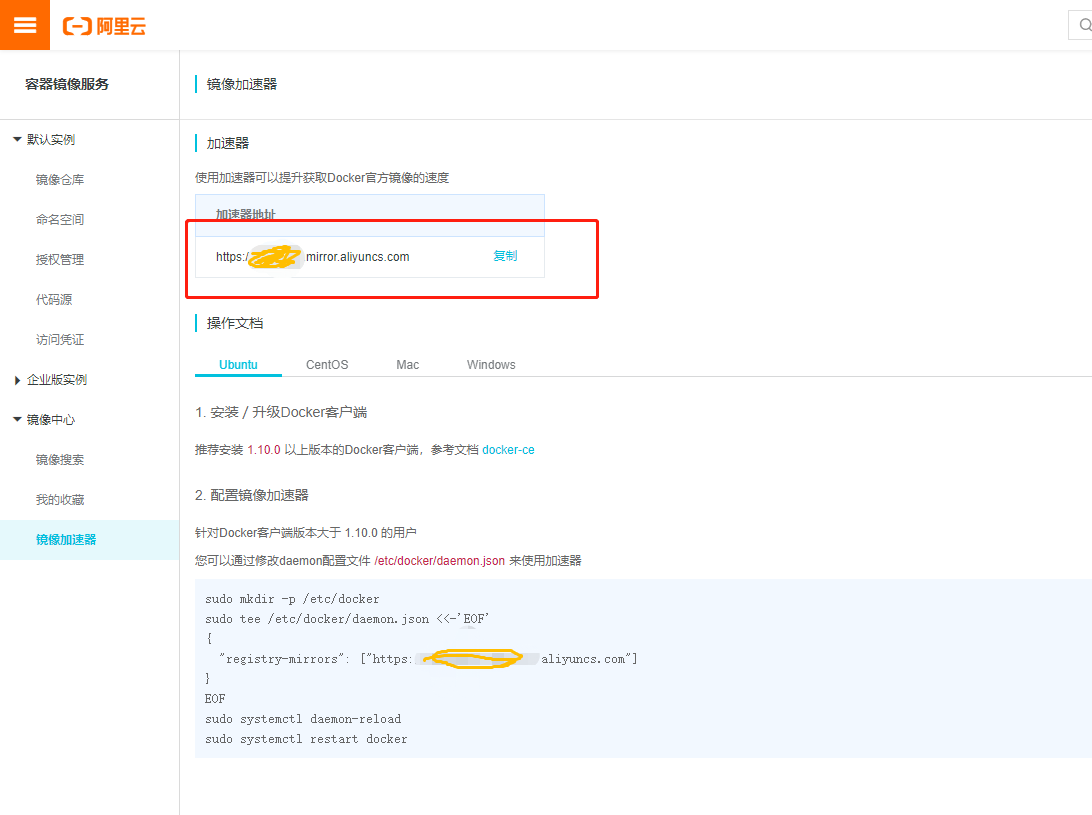
3. 修改配置文件
如上图框选位置,将它复制下来配置下即可。
vim /etc/docker/daemon.json
不存在就创建一个
{ "registry-mirrors": ["http://hub-mirror.c.163.com"] }
4. 重启docker
systemctl restart docker.service
四、gitlab搭建
docker pull gitlab/gitlab-ce:11.11.0-ce.0 docker run --detach --publish 8443:443 --publish 8000:80 --publish 8022:22 --name gitlab --restart always --volume /www/gitlab/config:/etc/gitlab --volume /www/gitlab/logs:/var/log/gitlab --volume /www/gitlab/data:/var/opt/gitlab --privileged=true gitlab/gitlab-ce:11.11.0-ce.0 vim /www/gitlab/config/gitlab.rb external_url 'http://120.48.3.242' gitlab_rails['gitlab_shell_ssh_port'] = 8022 unicorn['worker_processes'] = 2 unicorn['port'] = 8000 sidekiq['concurrency'] = 4 postgresql['shared_buffers'] = "200MB" postgresql['max_worker_processes'] = 2 vim /www/gitlab/data/gitlab-rails/etc/gitlab.yml gitlab: ## Web server settings (note: host is the FQDN, do not include http://) host: 120.48.3.242 port: 80 https: false
重启
docker restart gitlab


